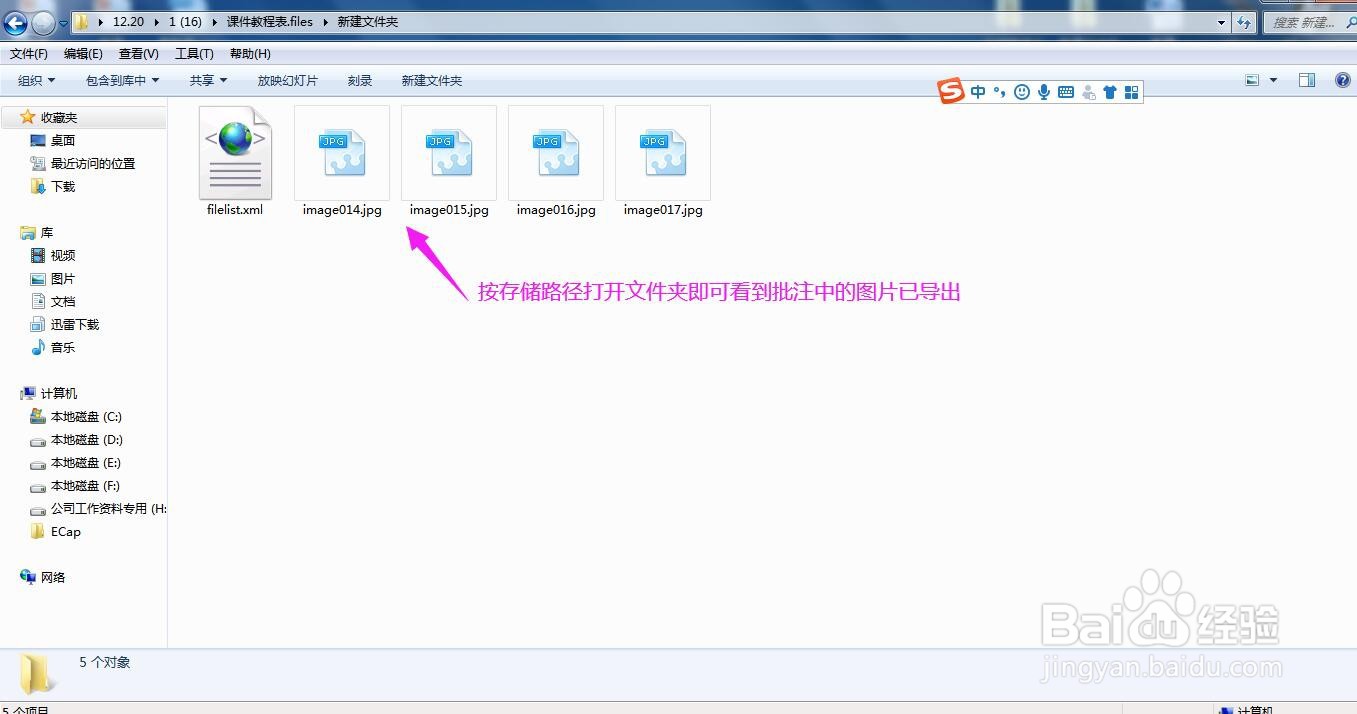1、打开需要导出批注中所有图片的工作表,点击表格编辑区域上方菜单栏上的“文件”。
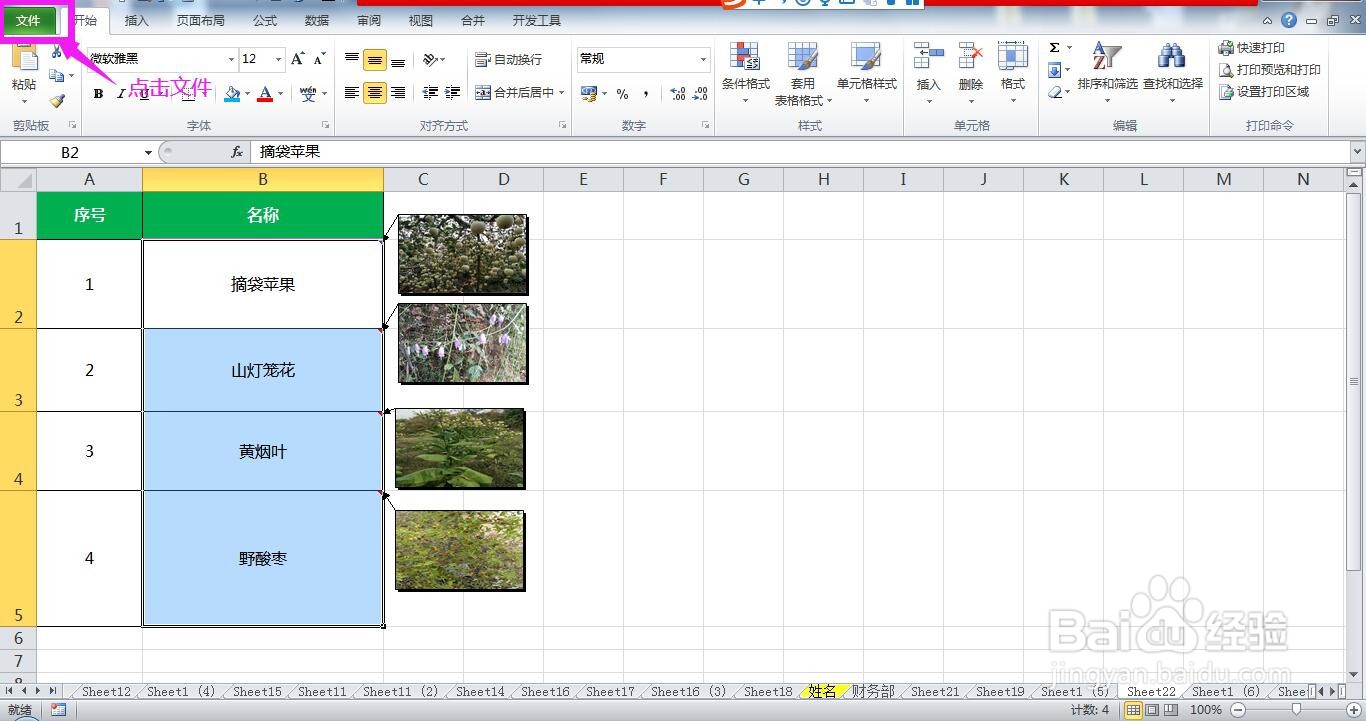
2、在文件下拉列表选项中选择“另存为”,弹出另存为对话框。
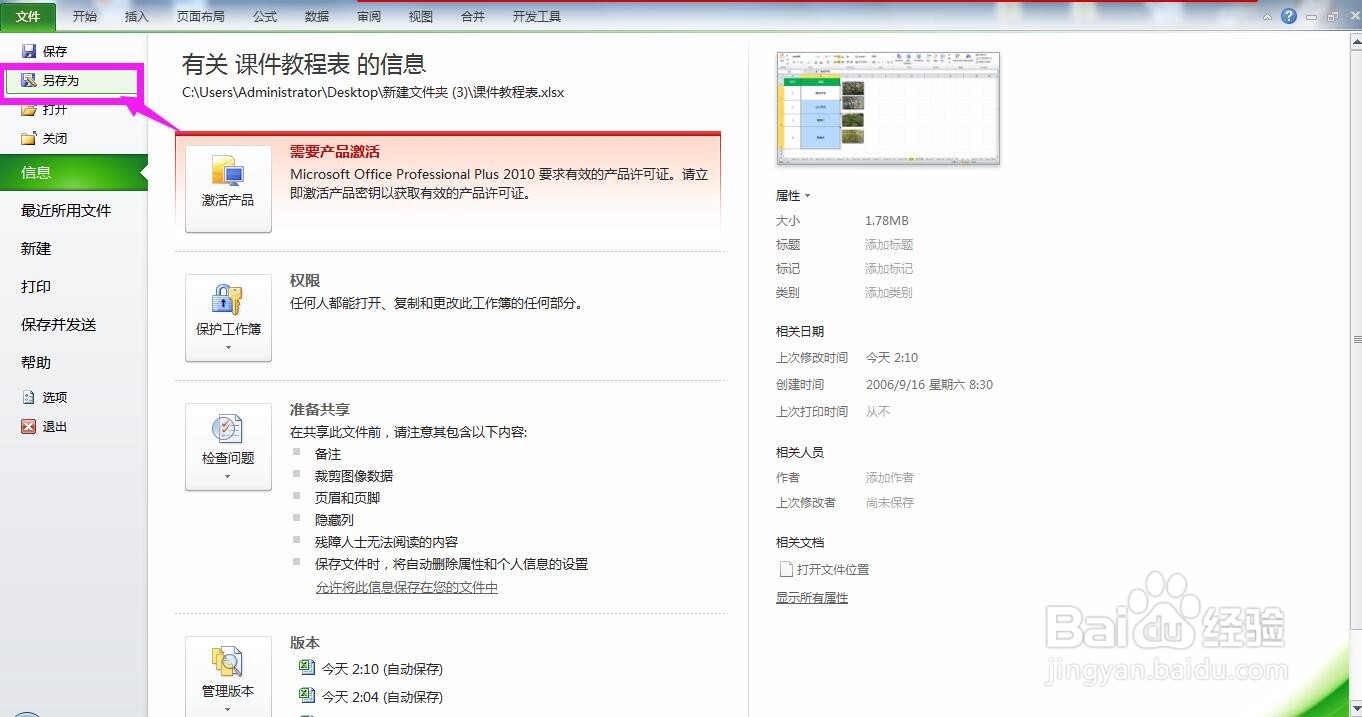
3、在另存为对话框中设置图片的保存路径。
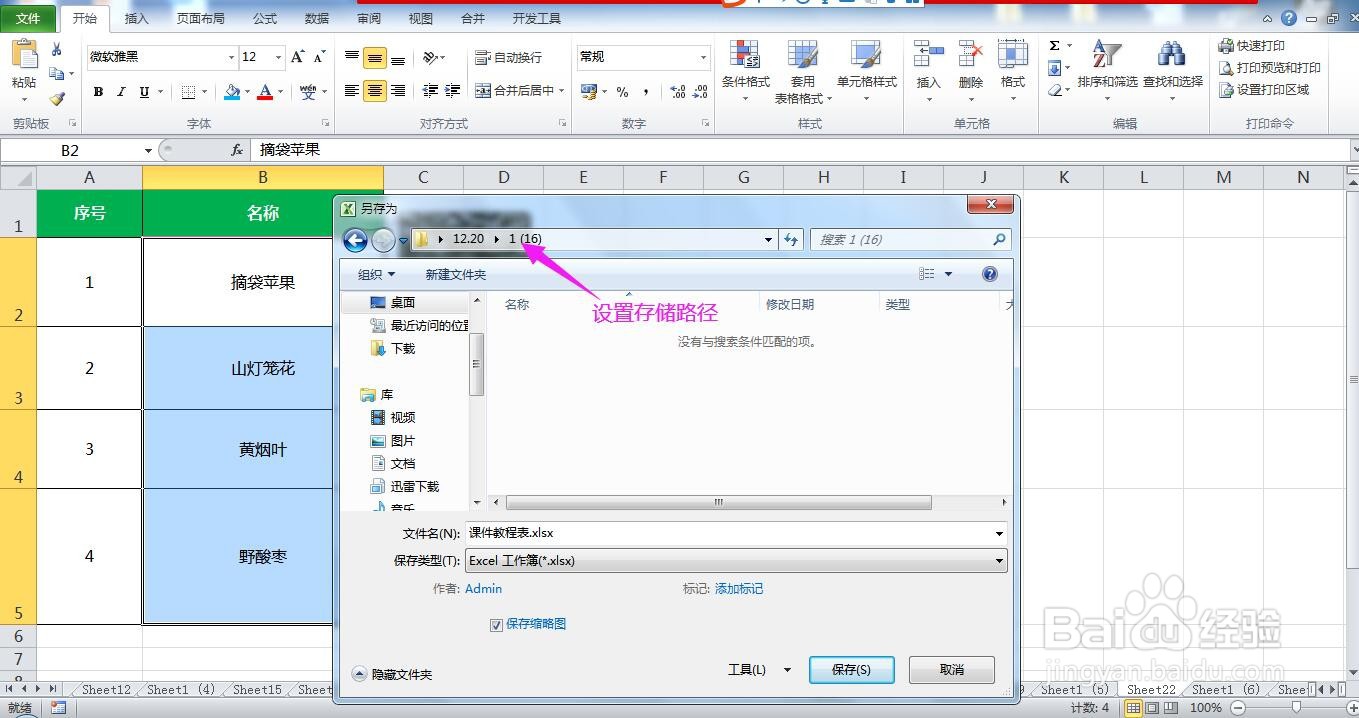
4、然后点开下方的保存类型下拉箭头,在列表选项中选择“网页(*.htm;html)这种类型。
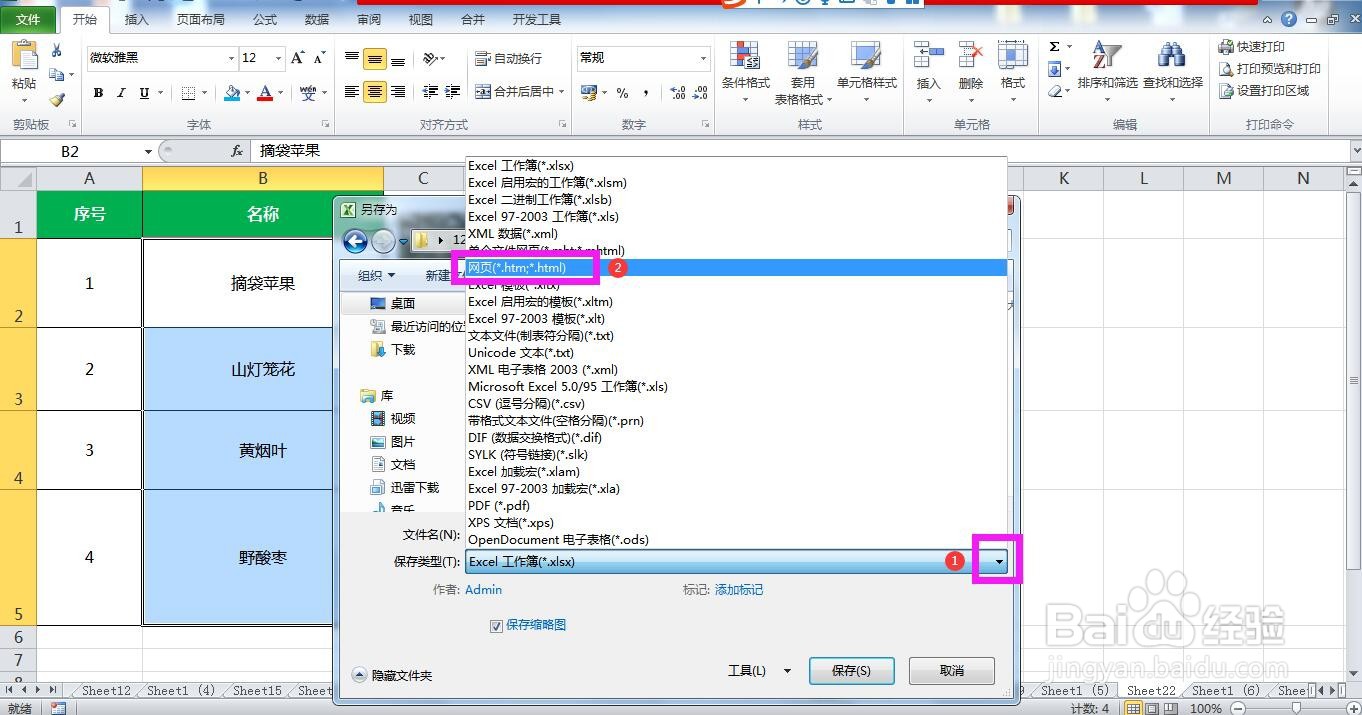
5、选择完类型后点击对话框下方的“保存”按钮。
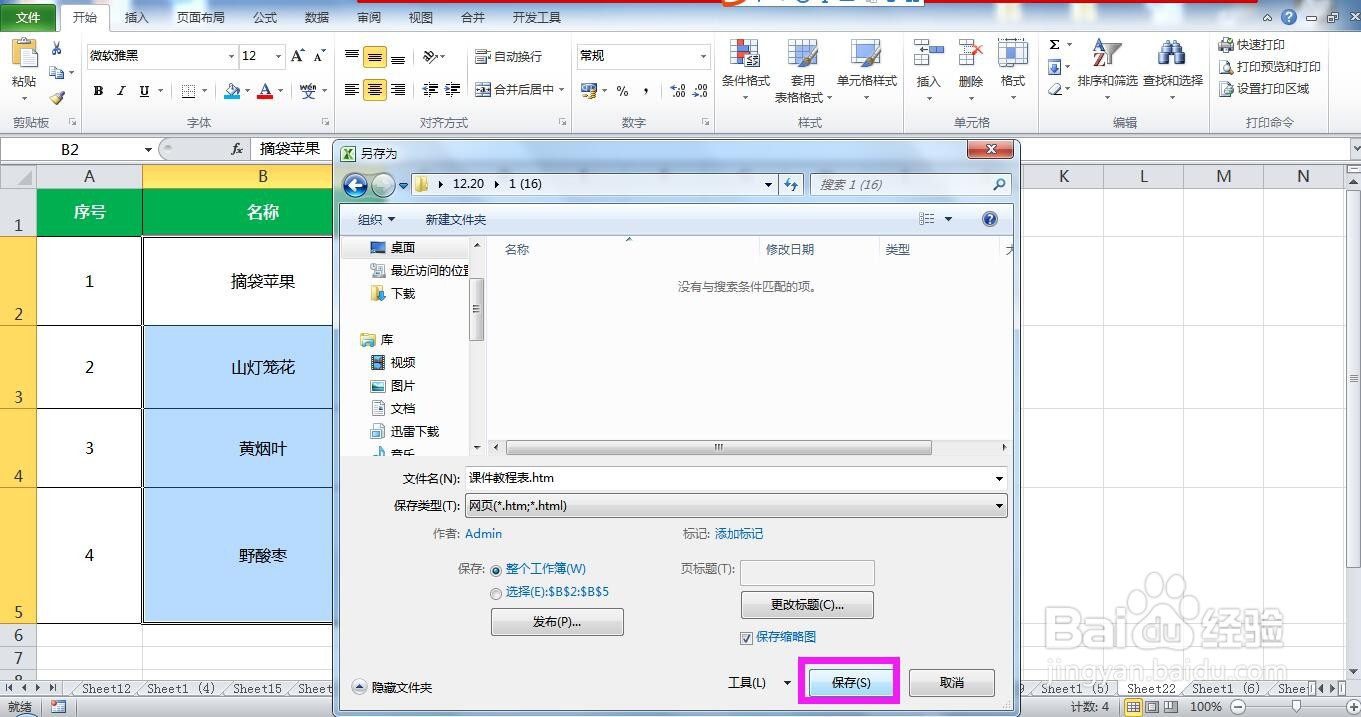
6、这时系统会弹出一个是否去掉所有不兼容内容的对话框,点击“是”。
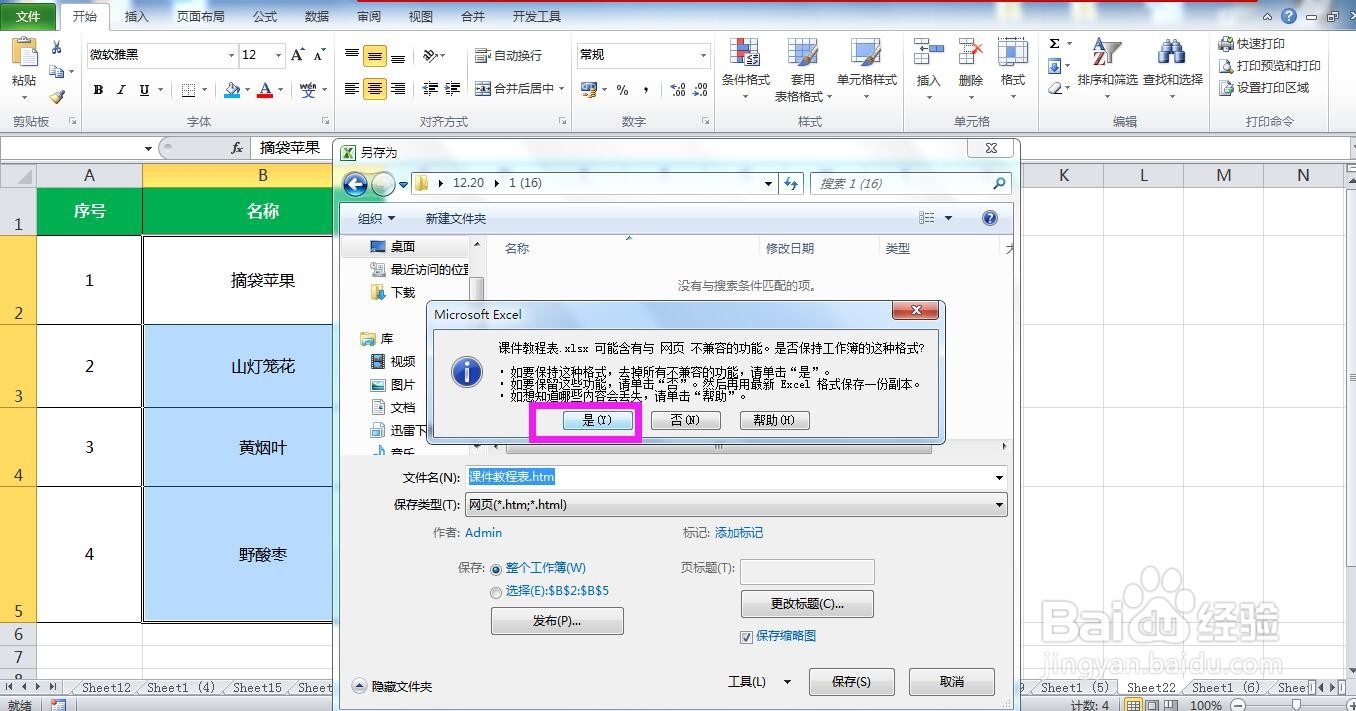
7、按照设定的存储路径找到并打开文件夹,即可看到已将批注中的所有图片批量导出来了。
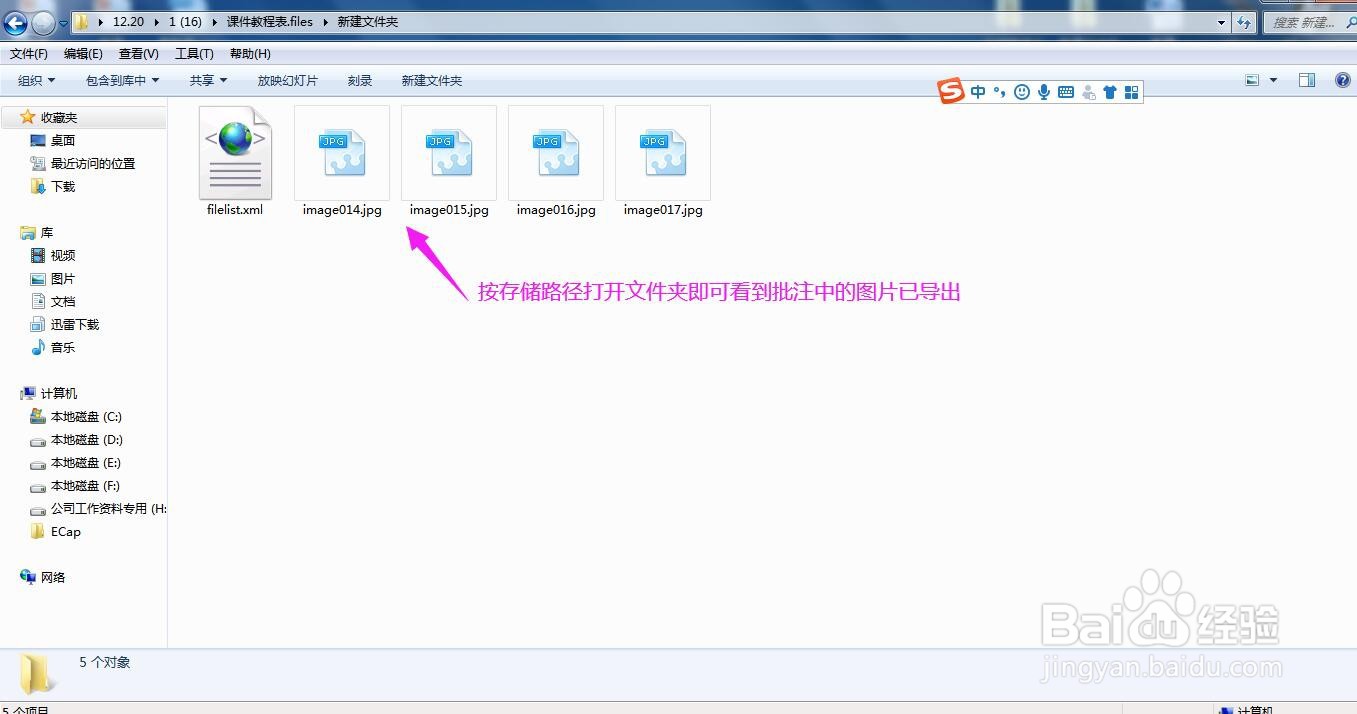
1、打开需要导出批注中所有图片的工作表,点击表格编辑区域上方菜单栏上的“文件”。
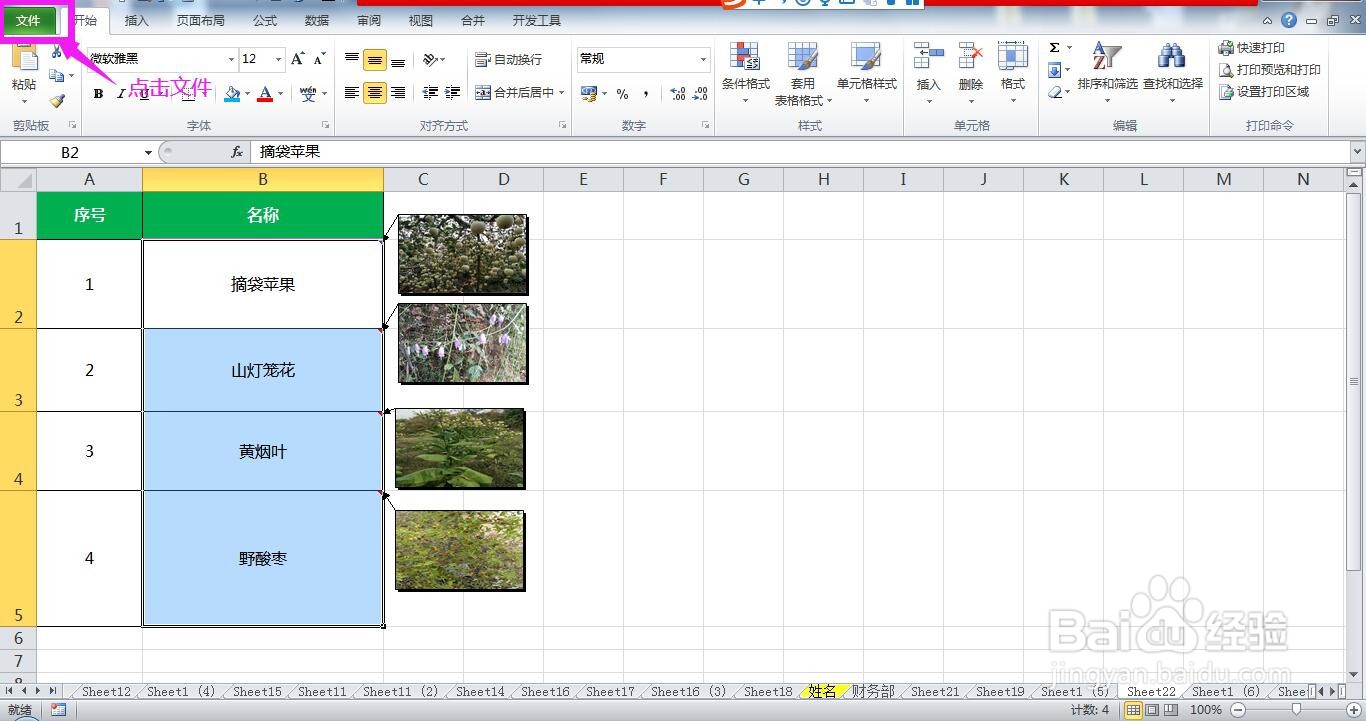
2、在文件下拉列表选项中选择“另存为”,弹出另存为对话框。
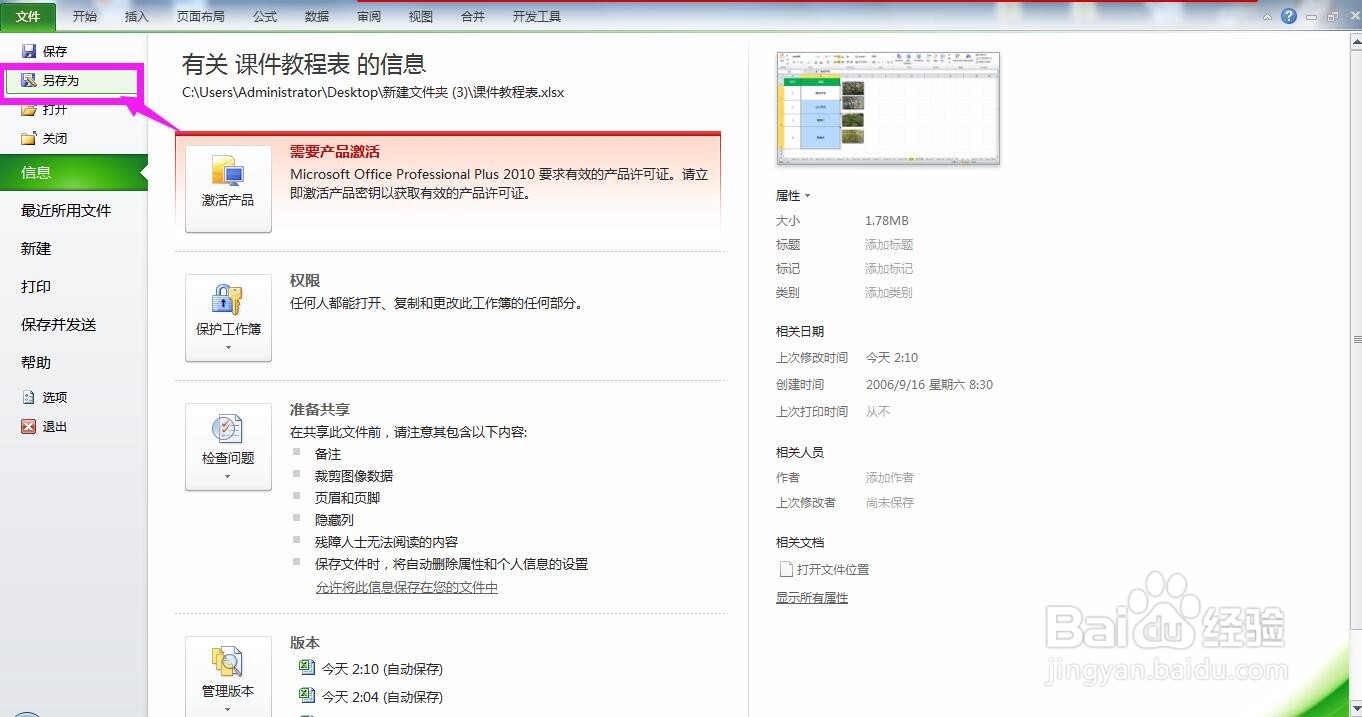
3、在另存为对话框中设置图片的保存路径。
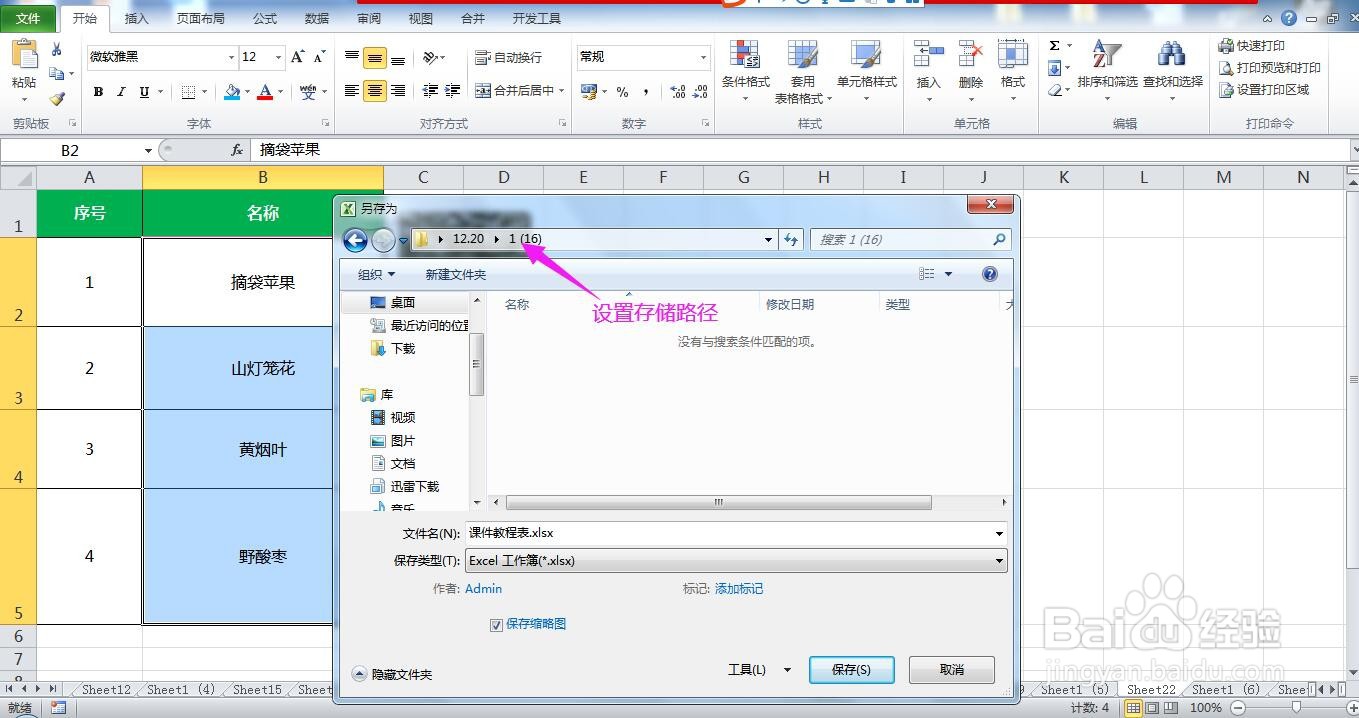
4、然后点开下方的保存类型下拉箭头,在列表选项中选择“网页(*.htm;html)这种类型。
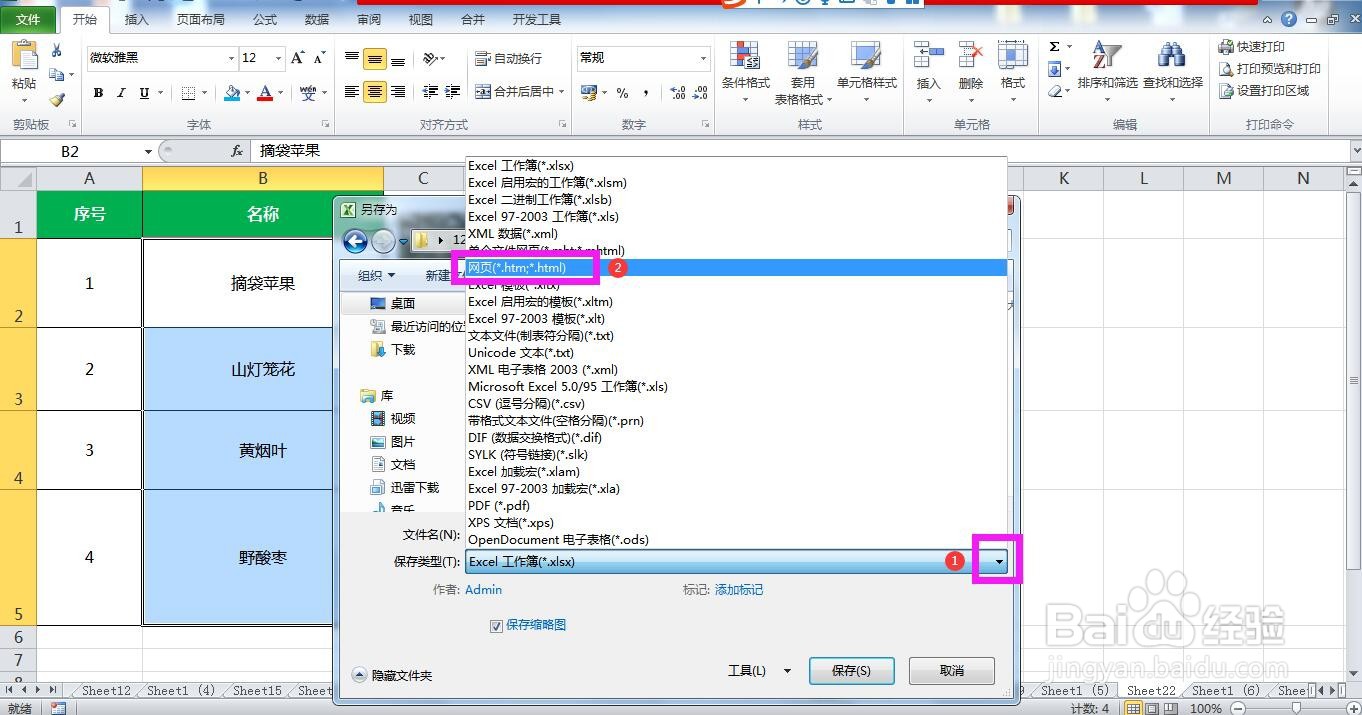
5、选择完类型后点击对话框下方的“保存”按钮。
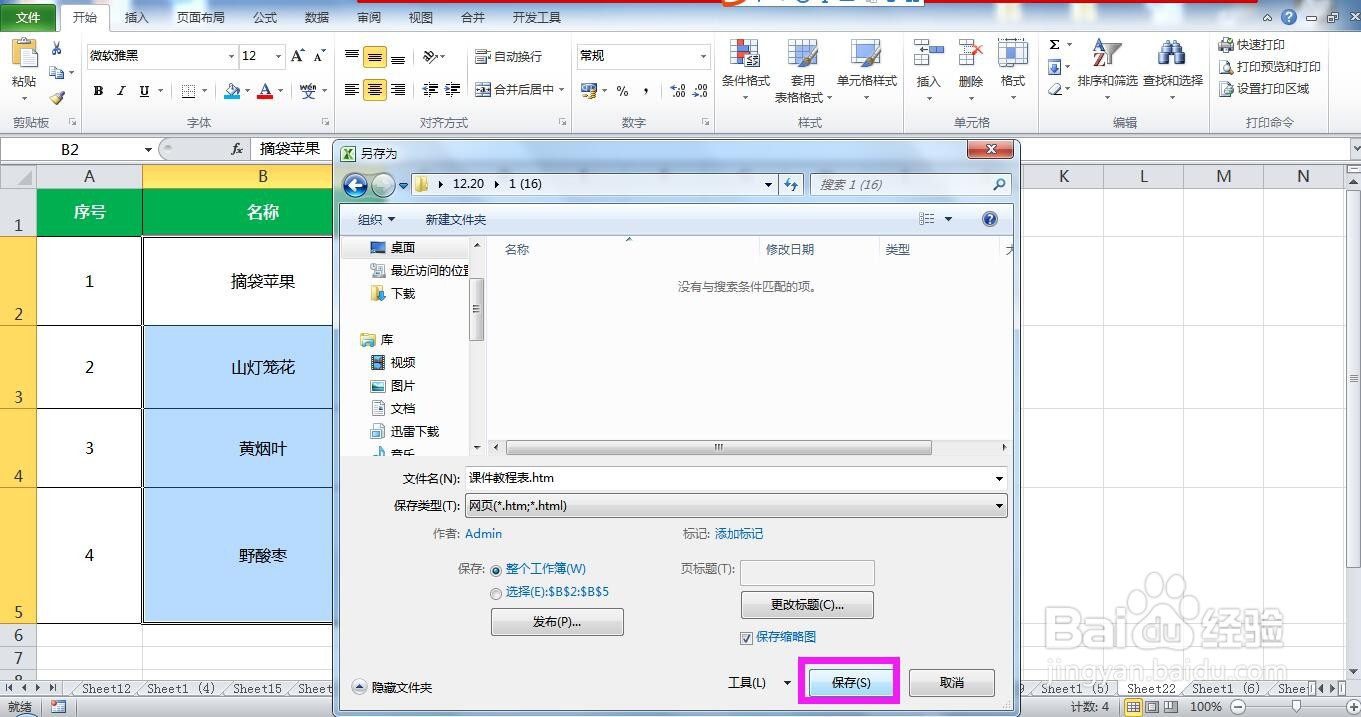
6、这时系统会弹出一个是否去掉所有不兼容内容的对话框,点击“是”。
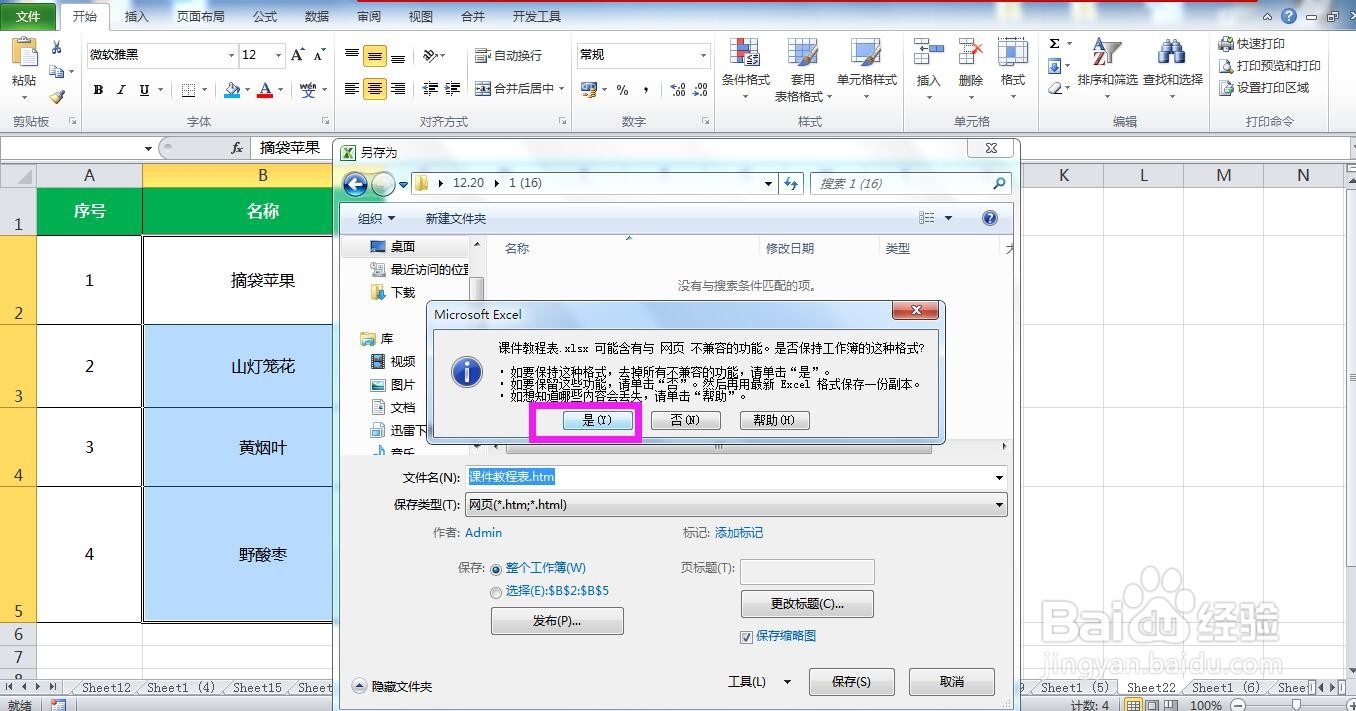
7、按照设定的存储路径找到并打开文件夹,即可看到已将批注中的所有图片批量导出来了。